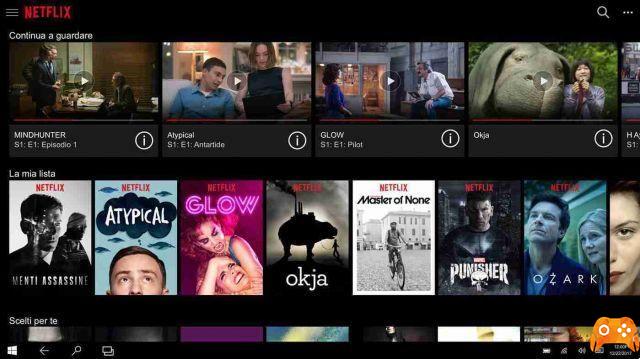
Si comenzaste a ver algo en Netflix y luego cambiaste de opinión, aquí te mostramos cómo eliminarlo de Seguir viendo.
Netflix está lleno de gran contenido, pero también tiene una buena cantidad de basura. Puede ser molesto cuando las películas o los programas permanecen en la fila Seguir viendo durante años.
Si desea eliminar algo de la fila Seguir viendo en Netflix, le mostraremos exactamente cómo hacerlo en computadoras de escritorio, dispositivos móviles y otros dispositivos, como televisores inteligentes y consolas de juegos.
Keep Watching es una línea en Netflix que muestra todo lo que has comenzado a ver pero aún no has terminado. Esto incluye películas que haya visto parcialmente o el próximo episodio de un programa de televisión. Está diseñado para volver a su entretenimiento de forma rápida y sencilla, justo donde lo dejó.
La fila solo mostrará el contenido que se ha visto en su perfil. Esto significa que no verá las películas que su familia ha visto a medias en la fila Seguir viendo.
De manera confusa, la línea Keep Watching no permanece en la misma posición, aunque normalmente es una de las primeras siete líneas que debería ver. Sin embargo, el orden de la fila es consistente; todo lo que viste la última vez aparecerá primero, con todo lo que sigue en orden cronológico.
Las cosas permanecerán en su fila Siga viendo durante mucho tiempo, lo que puede ser útil si le lleva un tiempo cumplir con los horarios extensos. Sin embargo, si comenzaste a ver algo y lo abandonaste a la mitad, es molesto verlo permanecer en línea durante años.
Es por eso que le mostraremos cómo eliminar contenido de la línea Seguir viendo en Netflix. Es una manera fácil de administrar lo que ves en Netflix.
Una vez que haya terminado de ver algo en Netflix, debería eliminarse automáticamente de la fila Continuar viendo.
Sin embargo, si se retira demasiado rápido, Netflix puede pensar que todavía hay algo que ver. Si esto sucede con frecuencia, asegúrese de mirar hasta el punto en que Netflix minimice el contenido y comience a sugerir algo más o a hacer la cuenta regresiva para el próximo episodio.
Este activador marca el final de la película o episodio en la mente de Netflix y también lo eliminará de la línea Keep Watch.
También verá que aparecen cosas en la línea cuando las haya mirado brevemente solo para comprobar qué son. Para evitar que esto suceda, lo mejor es ver un avance.
Cómo eliminar contenido de Keep Watching en el escritorio
Aquí se explica cómo eliminar contenido de la fila Continuar viendo en una computadora:
- Encuentra la línea Keep Watching.
- Pase el cursor sobre lo que desea eliminar de la fila.
- Tarifa clic icono de cruz para eliminar de la fila .
- Netflix le preguntará por qué lo está eliminando (por ejemplo, solo estoy limpiando ). Netflix usa el contenido que has visto para dar recomendaciones sobre qué más deberías ver, y tu respuesta aquí afectará ese algoritmo. Puede seleccionar una respuesta o simplemente presionar el icono en forma de cruz .
- Si lo eliminó por error, haga clic en cancelar en la notificación en la parte inferior de la pantalla.
Cómo eliminar contenido de Keep Watching en el móvil
Para eliminar algo de la fila Seguir viendo en cualquier dispositivo móvil, iOS o Android:
- Ve a la línea Keep Watching.
- Toca yo tres puntos verticales .
- Tocar Quitar de la fila .
- Tocar OK .
Cómo eliminar contenido de Keep Watching en televisores inteligentes, videoconsolas y otros dispositivos
Para eliminar una película o un programa de TV de Seguir viendo en dispositivos como televisores inteligentes o PS5/Xbox Series X:
- Ve a la línea Keep Watching.
- Seleccione el programa o la película que desea eliminar.
- Desplácese hacia abajo y seleccione Eliminar de Continuar viendo .
- Si cometió un error, seleccione Cancelar eliminación .
Cómo eliminar contenido de Keep Watching a través de tu perfil
Alternativamente, en computadoras de escritorio y dispositivos móviles, puede lograr el mismo resultado a través de la configuración de su perfil:
- En su escritorio, pase el mouse sobre su foto de perfil en la esquina superior derecha. En el móvil, toca tu foto de perfil en la parte superior derecha.
- Seleccionar Cuenta .
- Cerca de Perfil y control parental , seleccione su nombre de perfil.
- Cerca de Vista de actividad , Seleccione Mostrar .
- Busque lo que desea eliminar de la lista y seleccione el sin icono de entrada (el círculo con una línea que lo atraviesa).
- Si ha eliminado un episodio de TV, puede seleccionar Ocultar serie si desea eliminar toda la serie.
Cree un nuevo perfil para borrar la línea Keep Watching
Si no desea utilizar los métodos anteriores por cualquier motivo (tal vez tiene demasiado en la fila Seguir viendo y no puede preocuparse por eliminarlo), puede comenzar desde cero creando un nuevo perfil de Netflix. Tenga en cuenta que solo puede crear hasta cinco perfiles de Netflix.
Además, tenga en cuenta que esto no informará sobre su historial de visualización o recomendaciones. Sin embargo, siempre puede volver a su perfil original si cambia de opinión.
Para agregar un nuevo perfil a su escritorio, haga clic en su imagen de perfil en la parte superior derecha, haga clic en Administrar perfiles , luego arriba Agregar perfil .
Para hacer lo mismo en el móvil, toca tu foto de perfil en la esquina superior derecha y selecciona Agregar perfil .
En televisores inteligentes y otros dispositivos, deslícese hacia la izquierda para abrir el menú, seleccione su perfil en la parte superior y luego seleccione Agregar perfil .
Cómo quitar completamente la línea Seguir viendo
No hay opción para deshabilitar la línea Keep Watching. Siempre que tenga cosas que haya comenzado a ver y no haya terminado, aparecerá la línea Seguir viendo.
Por supuesto, Netflix siempre está optimizando su plataforma, por lo que la capacidad de desactivar la eliminación puede ser una función disponible en el futuro, pero parece poco probable.
Hasta entonces, si desea eliminar la fila, debe terminar de mirar todo lo que comenzó o eliminar la fila utilizando uno de los métodos descritos anteriormente.






